家庭助理 是一种日益流行的家庭自动化软件。必须说,他对于有效管理整个房子有充分的理由。然而,必须承认的是,为了让界面看起来实用,你仍然需要把手放在引擎盖下。最新的更新带来了一些新功能,可以让生活变得更加轻松:仪表板的拖放!但还包括其他新功能:使用仪表板中的脚本/字段条目、单个设备的新能源图、更快的启动等。让我们盘点一下最新的更新。
新视图:部分
仪表板当前提供三种视图类型:面板、侧栏和砖石。自去年以来,家庭助理开发人员一直在努力研究和设计使仪表板更易于定制和使用的方法,因为不可否认,它并不是最直观的系统。
Home Assistant 现在提供了一种名为“Sections”的新型演示文稿。
仪表板充满了信息。用户通常会放置数十张卡片来放置各种按钮、开关、图形、指示器等。
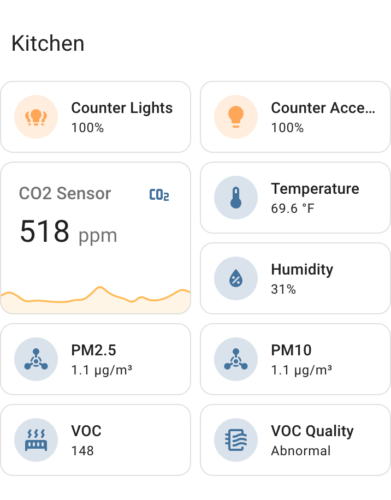
通过将卡片分组为“部分”,您可以减少查找特定卡片时必须查看的项目数量,因为您可以首先搜索相关组的标题,然后缩小在该特定组中搜索信息的范围。
通过将某个部分的卡片分组到具有固定列数的网格中,部分中卡片的相对位置不会受到屏幕尺寸变化的影响,因此保留了卡片的空间记忆,从而可以更快、更轻松地使用。
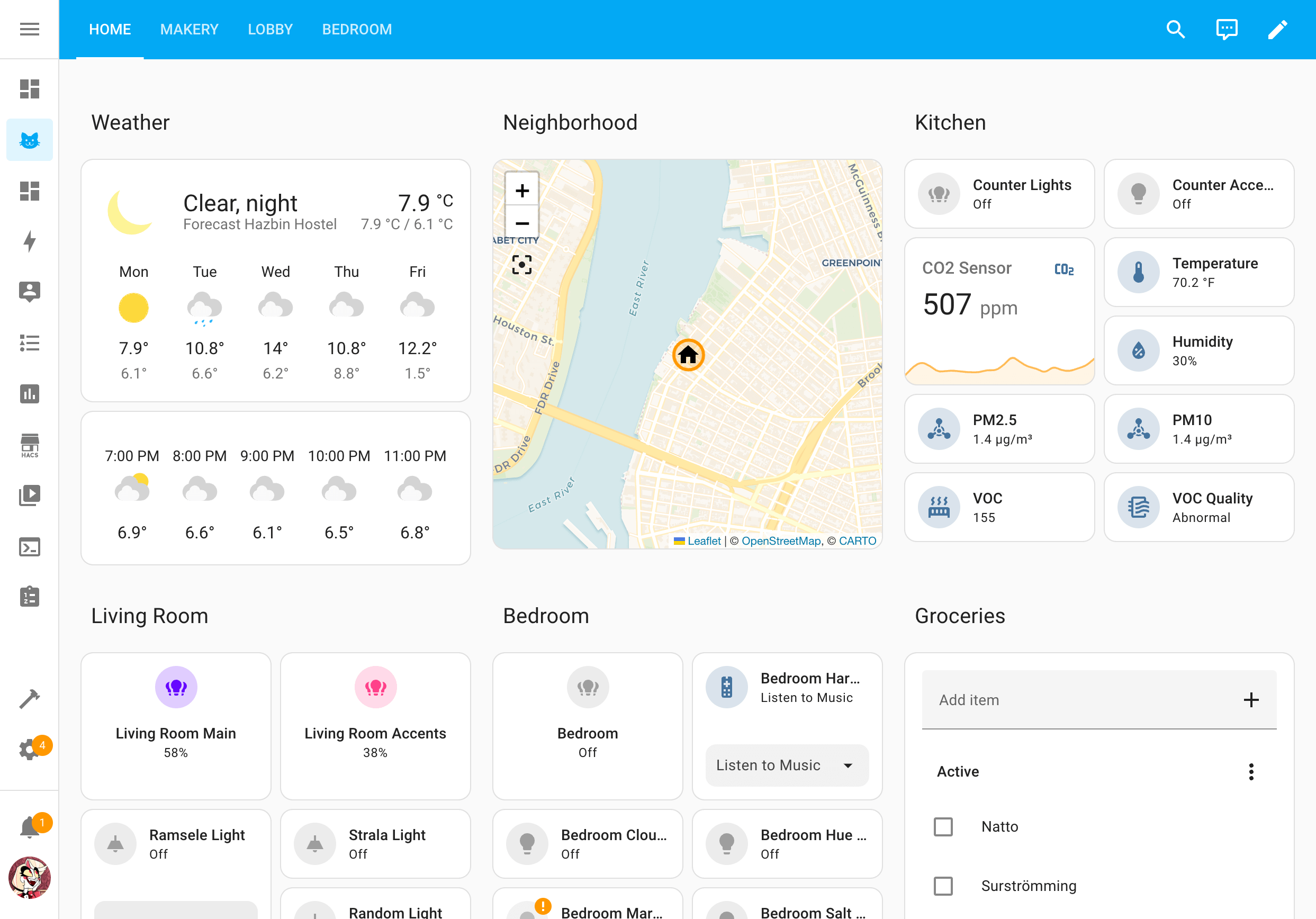
新“部分”显示类型中的地图全部按有序网格对齐,以确保随着屏幕尺寸的变化,它们的位置保持一致且可预测。三张地图经过重新设计以适应网格:图块、传感器和按钮。这些卡片将占据网格中的正确空间,而其他卡片目前默认占据一个部分的整个宽度。
要开始使用新的“部分”视图类型,只需在仪表板上创建一个新视图,然后选择“部分”(实验)作为视图类型。但是,目前还无法迁移当前的仪表板(但他们正在努力)。
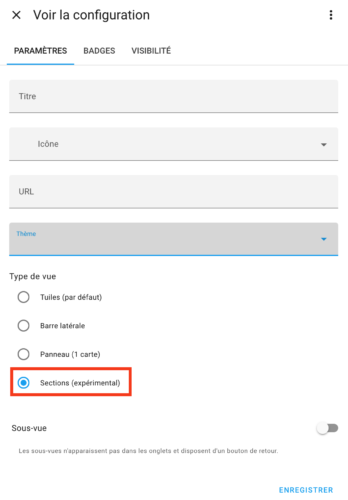
然后您可以根据需要编写仪表板:
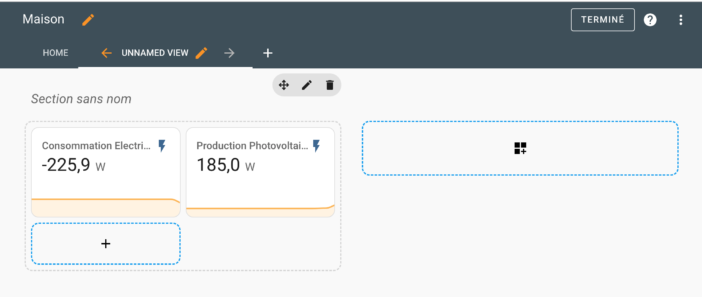
使用拖放重新组织卡片和部分!
使用新的“部分”视图类型,可以通过简单的拖放来排列卡片和部分,以获得易于导航和记住的仪表板。
为此,当您的仪表板处于编辑模式时:
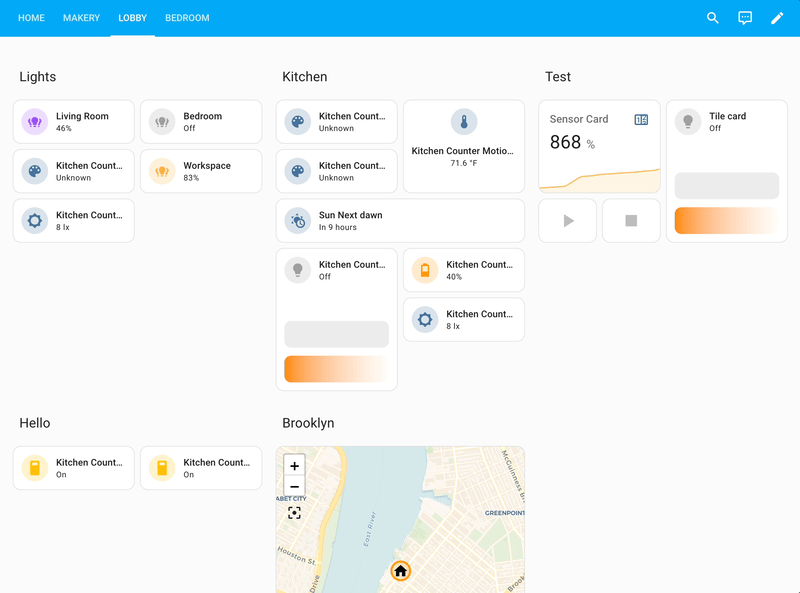
要对部分重新排序,请触摸并按住编辑图标的拖动手柄,然后将光标 或 移动到所需位置。其他部分将远离所选部分所在的位置。
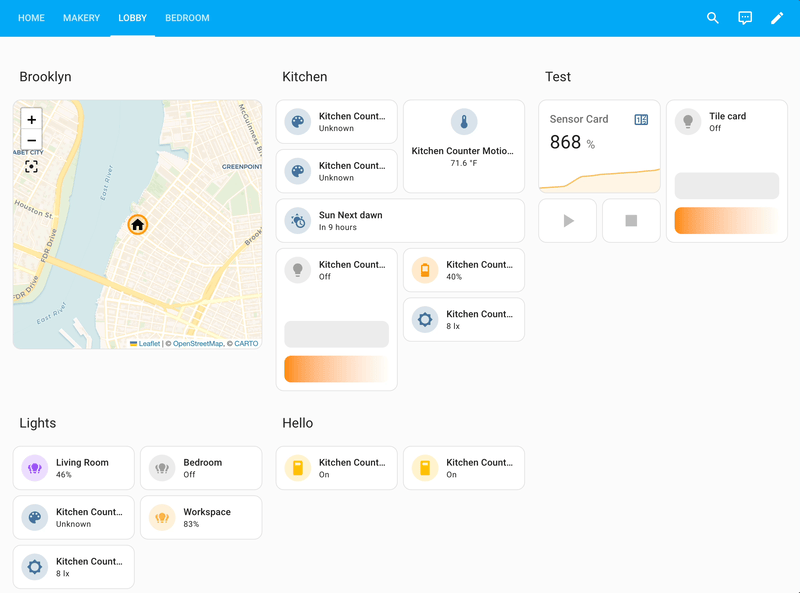
要重新排列地图,请点击并按住地图上的任意位置,然后将光标移动到所需位置。简单的 !
使用用户输入从仪表板运行脚本
Home Assistant 中的脚本允许您以可重用的方式捕获一系列操作和选择。脚本更加强大,因为它们可以包含输入字段,允许您在脚本运行时发送数据。
脚本字段可以在脚本编辑器中定义,并在您在自动化中调用脚本时出现。在此版本中,当您点击仪表板中的脚本时,脚本字段将在“更多信息”对话框中可用。
这允许您提供输入字段并运行脚本,这开辟了新的可能性维度:
为了配合这一新功能,开发人员创建了两个模板来帮助您开始在仪表板上使用脚本:
- 公告消息:此模板允许您为仪表板创建公告脚本,并预先配置了特定的媒体播放器和文本转语音引擎。启用后,它会要求用户阅读消息。
- 添加到任务列表:此计划允许您创建脚本以将项目添加到为特定任务列表预先配置的任务列表。启用后,它会要求用户指示要添加的项目。
单个设备的新能源图
我非常欣赏 Home Assistant 的一个功能是它的能源仪表板,我已经在有关太阳能的各种主题中向您展示过它。
缺少的模块之一是能够查看各个设备随时间的能耗情况。现在,通过新的图表,您可以轻松发现哪些设备在一段时间内负责能源消耗的哪一部分。
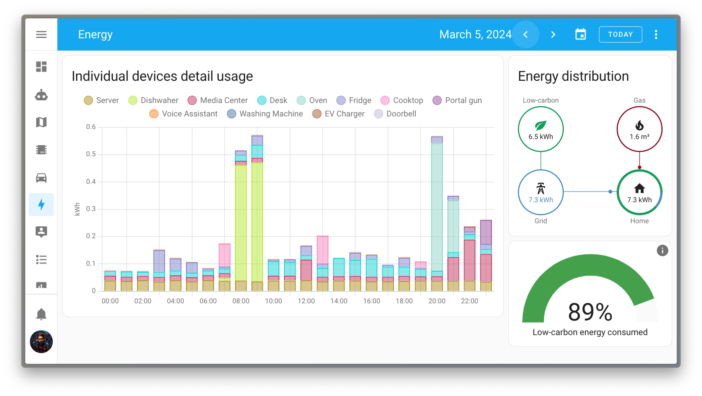
例如,在上图中,很容易看出洗碗机负责早高峰,烤箱负责晚高峰。
协助的新短语
Home Assistant 的语音助手 Assist 学到了新东西。
添加了对阀门的支持。您现在可以要求协助调整阀门的位置,或者只是完全打开或关闭它。
现在可以更精确地控制设备的位置。
将窗帘位置调整至 80%。
开发人员正在努力扩展此功能以设置多个设备或整个区域的位置,类似于开始和结束短语的功能。
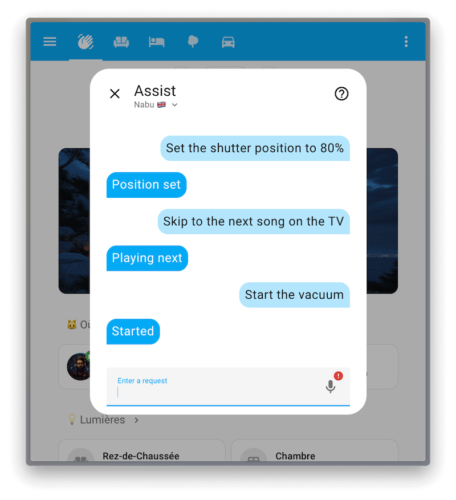
直到今天,还无法通过语音启动或停止吸尘器。 Assist 现在知道如何启动吸尘器并将其返回底座。如果您有一台名为 Dusty 的吸尘器,这里有一些例句:
开始尘土飞扬
把达斯蒂带回基地
最大的变化涉及媒体播放器。助手现在可以暂停播放、恢复播放、跳到下一个媒体以及调整媒体播放器的音量!
请注意,目前这些短语仅限于按名称定位单个设备,例如:
跳到电视上的下一首歌曲
开发人员也在努力扩展这些新意图的逻辑,以允许定位目标区域并仅影响所需的媒体播放器。
许多其他改进和修复
还包括许多其他改进和修复。数量太多,无法在这里全部列出(您可以找到所有更改都在这里)。
但我们可以指出,Home Assistant 现在的平均启动速度提高了一倍,这总是非常可观的:)





